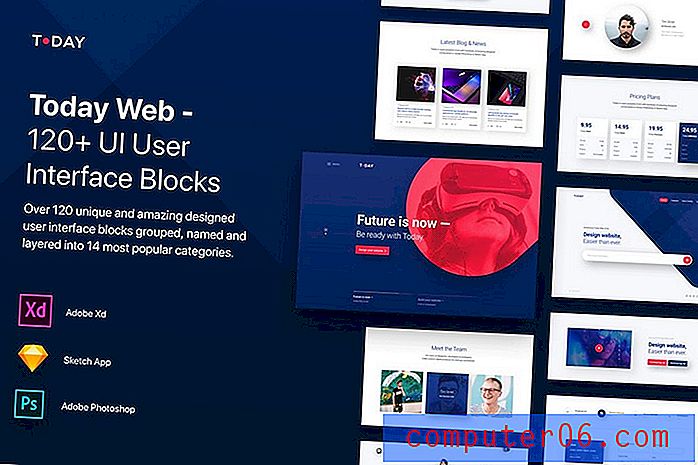Kako uključiti AssistiveTouch na iPhone 6
Zbog ograničenog broja fizičkih tipki na iPhoneu, ne postoji puno različitih načina za izvršavanje nekih osnovnih značajki uređaja. Stoga, ako vam nešto otežava dodir sa zaslonom ili ako neki od gumba sa strane iPhonea prestane raditi, uređaj može biti otežan. Srećom postoji alternativna metoda za obavljanje mnogih od ovih funkcija, a ona se pronalazi s AssistiveTouch.
Svoj iPhone možete uključiti u AssistiveTouch slijedeći nekoliko kratkih koraka. Naš vodič u nastavku pokazat će vam kako izvesti ove korake i pomoći vam da uključite AssistiveTouch kako biste mogli pristupiti značajkama i kontrolama koje inače nisu dostupne.
Kako omogućiti i AssistiveTouch u iOS-u 8
Koraci u ovom članku izvedeni su s iPhoneom 6 Plus u sustavu iOS 8. Ti isti koraci funkcionirati će i za ostale uređaje koji koriste iOS 8 operativni sustav. AssistiveTouch je dostupan i na prethodnim verzijama iOS-a, no točan način omogućavanja ove značajke može se razlikovati.
Korak 1: Dodirnite ikonu postavki .

2. korak: Pomaknite se prema dolje i odaberite opciju Općenito .
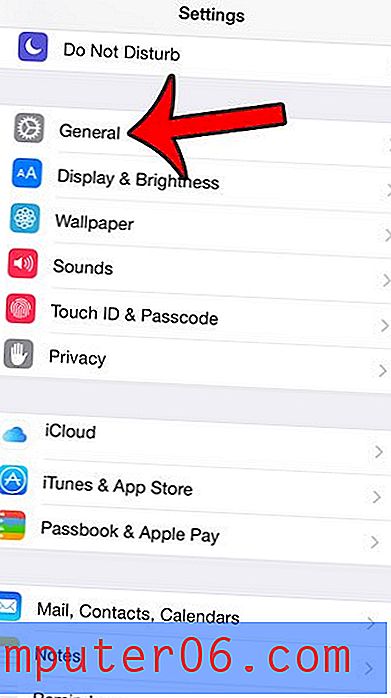
3. korak: dodirnite opciju Pristupačnost na sredini zaslona.
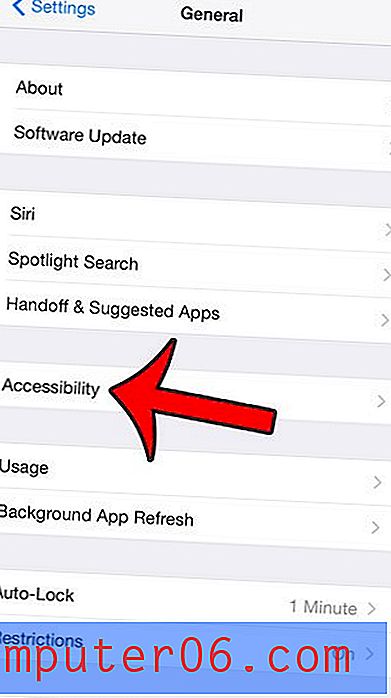
Korak 4: Dođite do dna izbornika i odaberite opciju AssistiveTouch .
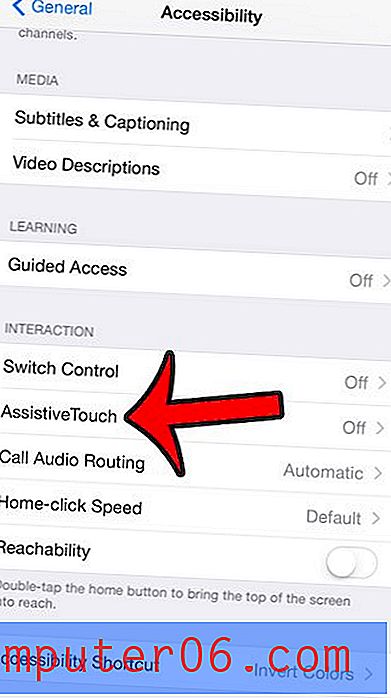
Korak 5: Dodirnite gumb s desne strane AssistiveTouch da biste ga uključili. Tada ćete vidjeti mali kvadratni skočni prozor na zaslonu. Taj se kvadrat identificira na slici ispod.
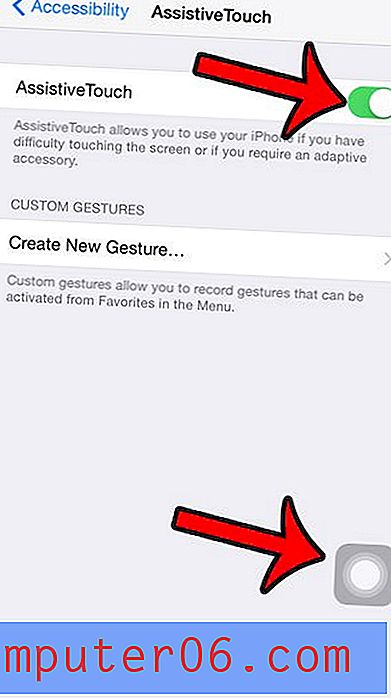
Ako dodirnete taj kvadrat, dat će vam se neke nove mogućnosti upravljanja.
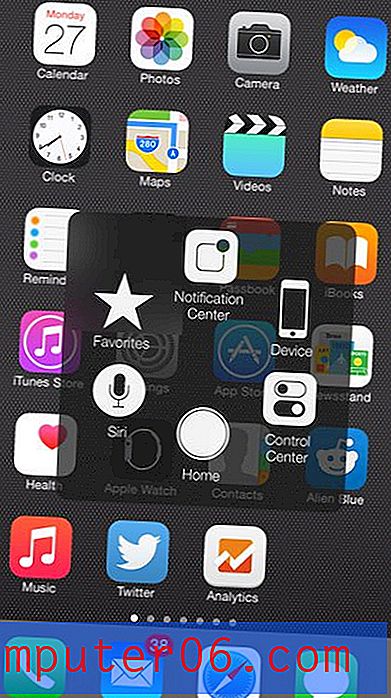
Možete dodirnuti svaku od tih opcija da biste pristupili dodatnim metodama ili postavkama. Na primjer, dodirivanjem gumba Uređaj pojavit će se zaslon ispod koji nudi opcije poput zaključavanja uređaja, rotacije zaslona i postavki glasnoće.
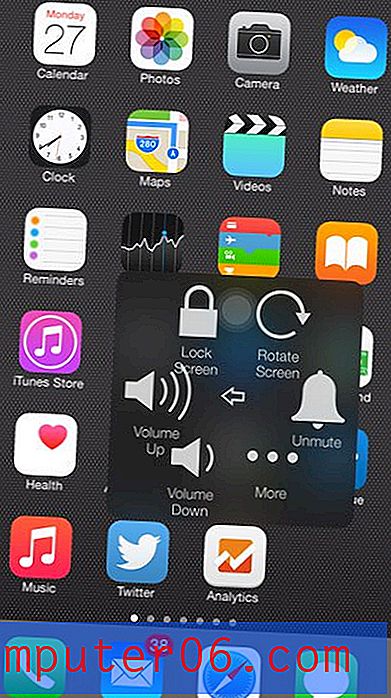
Ako ustanovite da je ova opcija AssistiveTouch štetnija i korisnija, jednostavno se vratite na izbornik u koraku 5 i ponovo dodirnite gumb na desnoj strani AssistiveTouch da biste ga isključili.
Izbornik Pristupačnost nudi mnoštvo drugih opcija za kontrolu načina rada vašeg uređaja. Na primjer, ovaj članak prikazuje korake potrebne ako vaš iPhone uvijek odgovara zvučnikom i želite isključiti tu postavku.